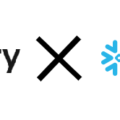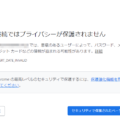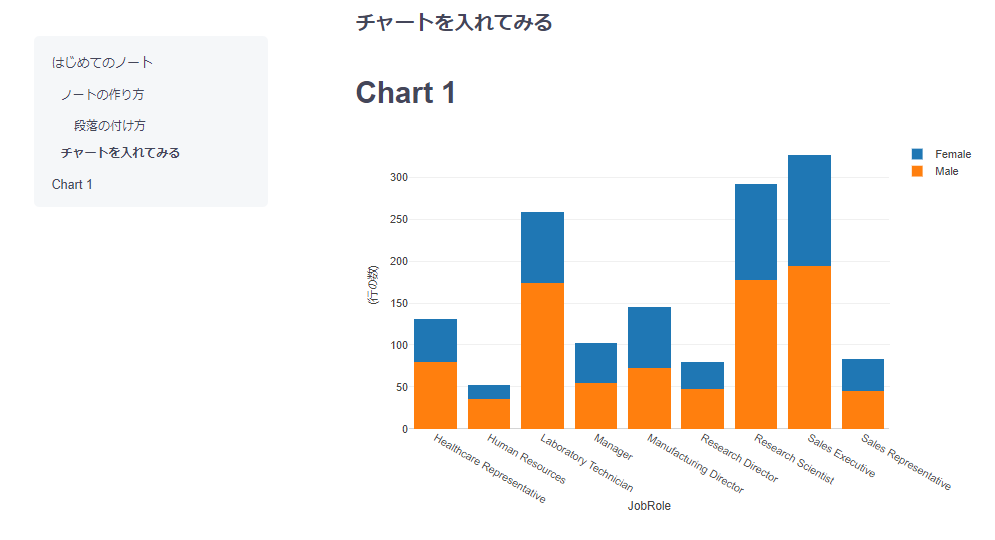
Exploratory分析機能についての記事がtruestarのブログにも度々登場しますが、Exploratoryにはレポート機能もあります!
今回はそのうちノートという機能をご紹介します。
ノートとは
Exploratoryで行った分析結果や作成したチャートを入れる、説明文を入れる、画像を貼る、などなど自由度の高いレポート機能です。
サーバー上にパブリッシュすることで他の人と共有することができます。
ノートの作り方
Exploratoryを起動してプロジェクトを開いたら、"レポート"から"ノート"を選択して、名前を付ければ完了です。
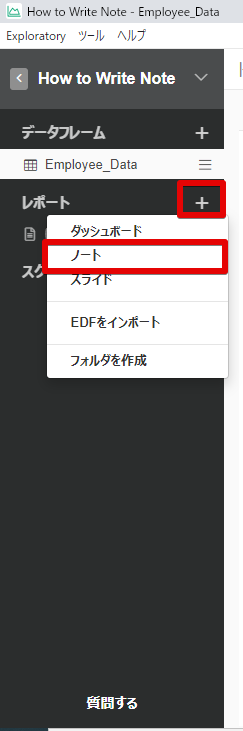

ノートの書き方 -段落の付け方-
保存したノートをクリックすると作成画面が開きます。
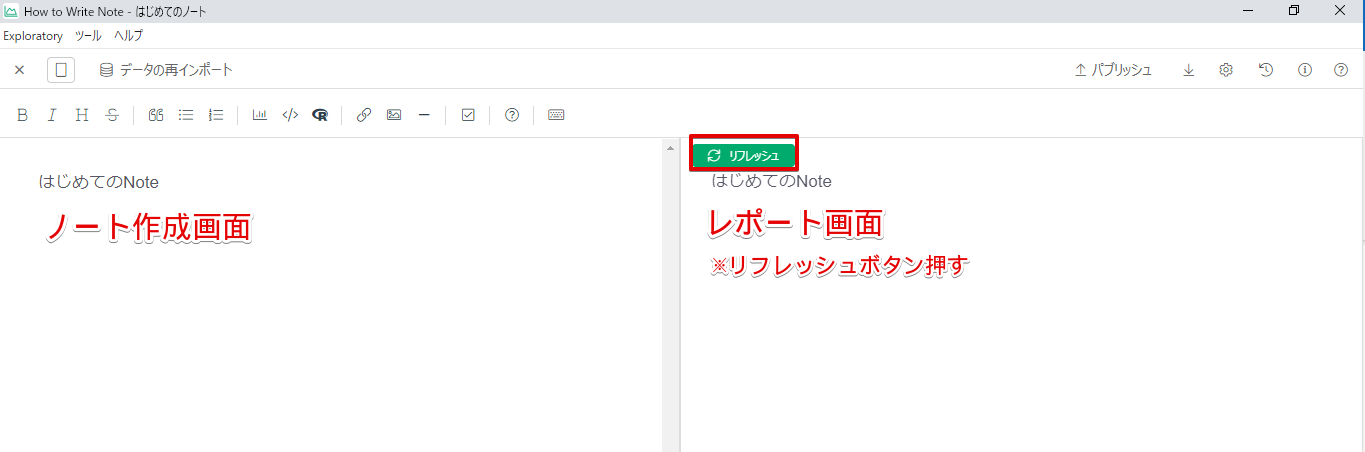
段落を付けたいときは"#"と半角スペースのあとに文を書きます。
#を重ねると段落(文字の大きさ)を小さくできます。最小は#6つみたいです。
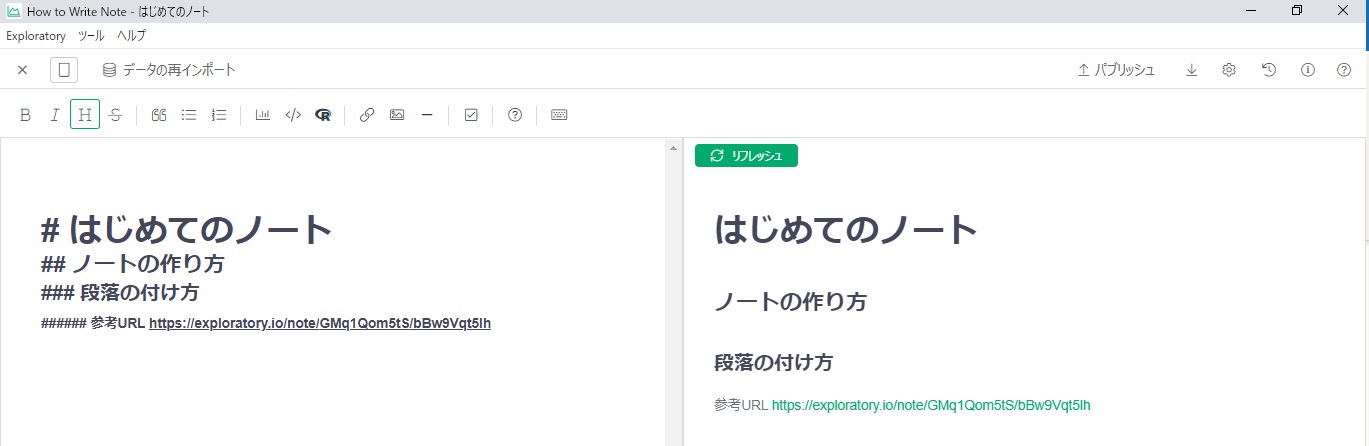
ノートの書き方 -改行-
改行は少し苦労しました。普通にEnterを押しても改行されません。

改行するには以下の方法があります。
①空行を1行入れる
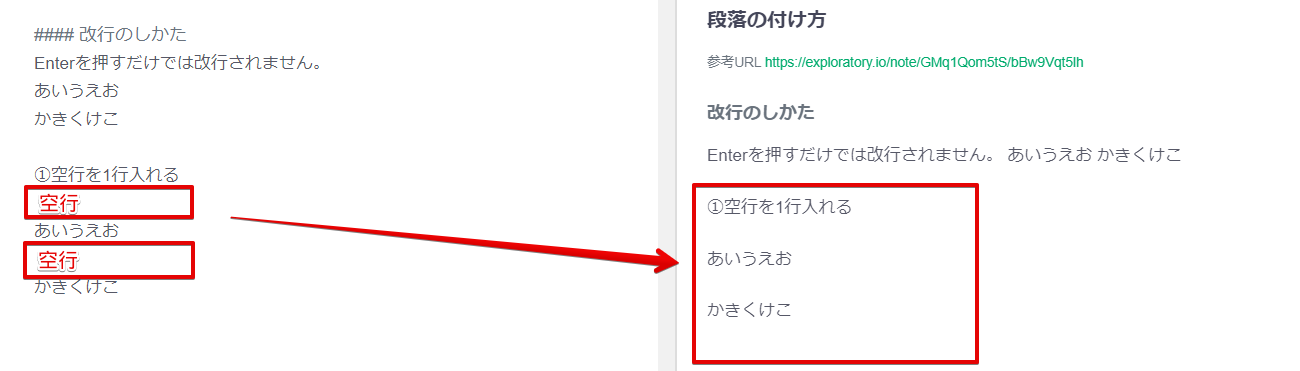
②”List”を使用する(行間が少し詰められます。ビジュアル的に行間の広さが気になる場合はこの方法もありですね)
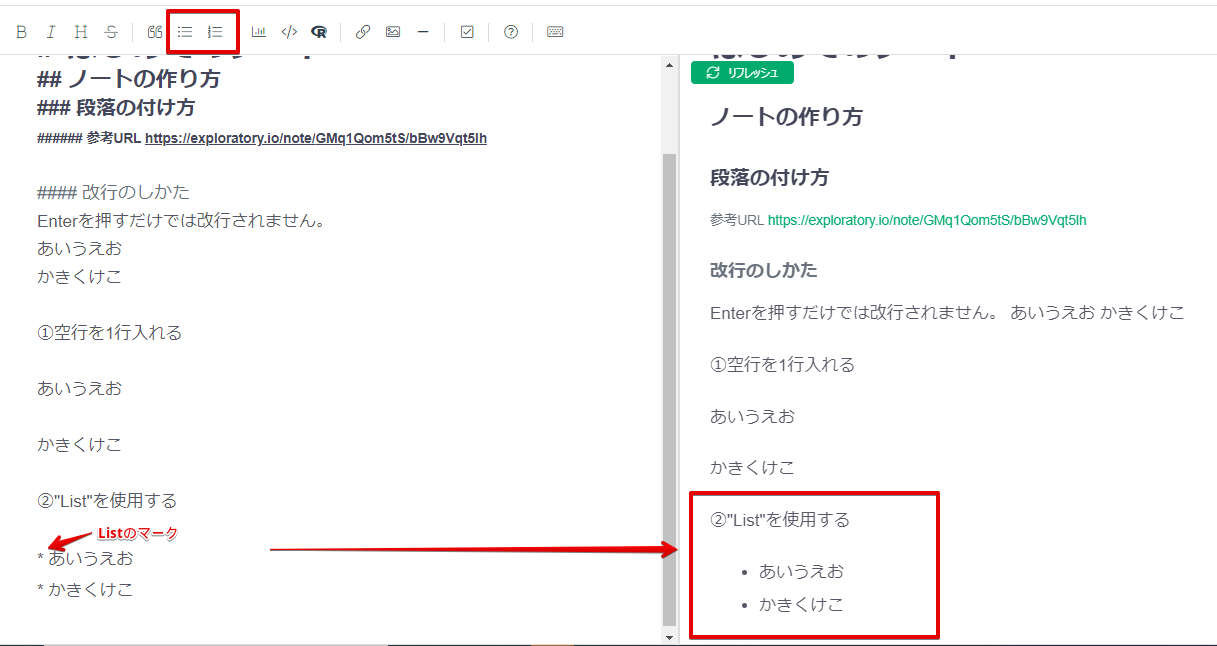
③html方式で、<p>を入れる

※もっと簡単に改行できるようExploratory社にリクエストしてみました。
ノートの書き方 -チャートの挿入-
作成画面上のバー(青枠)の中から書式変更など色々できますが、作成したチャートや分析結果を挿入したいときはchart/ analytics(赤丸)を選択します。
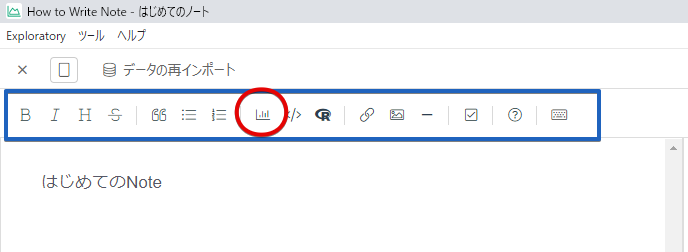
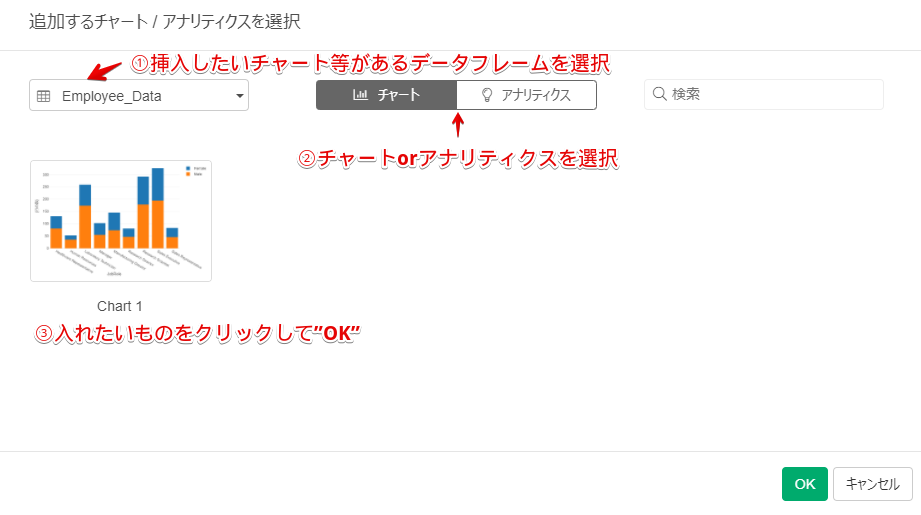
チャートの名前とチャートが挿入されます。
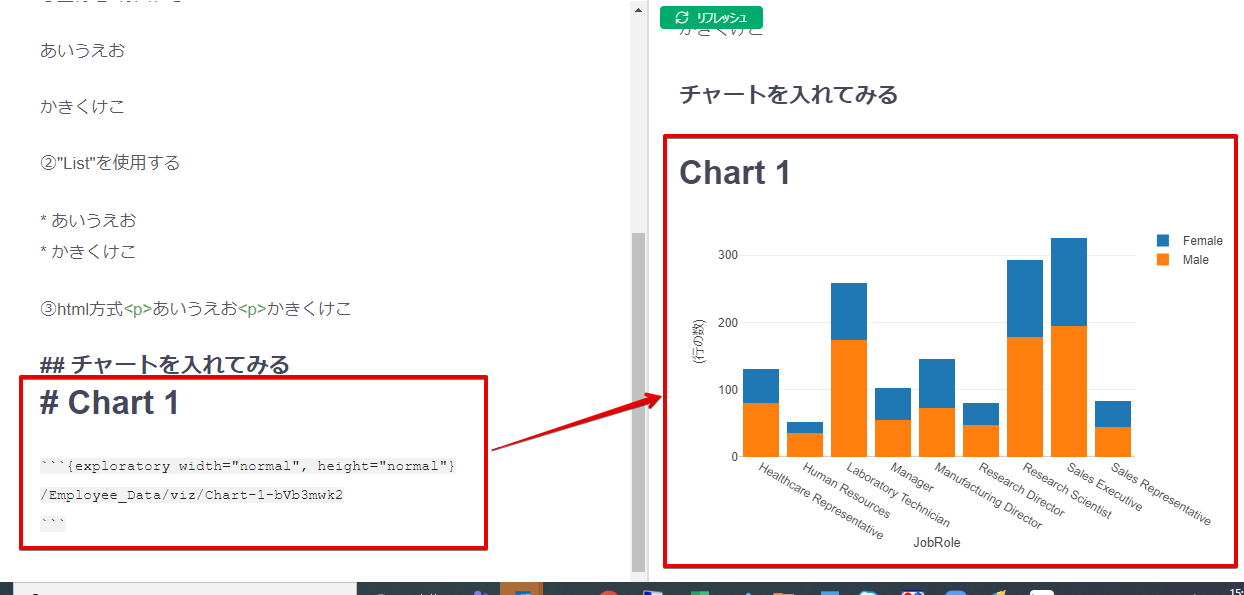
ノートを共有する
共有の仕方には「パブリッシュする」方法と、ファイルで「エクスポートする」方法があります。
今回はパブリッシュを試してみました。
パブリッシュには、
・Exploratory社のサーバーであるExploratory.ioにあげる(=他社も閲覧可能)
・自社のコラボレーションサーバーにあげる(=社内のみ閲覧可能。別途契約必要)
の2つがあります。
※コラボレーションサーバー上でさらに特定の人だけに公開することもできます
Exploratory Desktopのログイン時にExploratory.io or コラボレーションサーバーを選択してサインしておき
(今回はtruestarのコラボレーションサーバーにパブリッシュします)
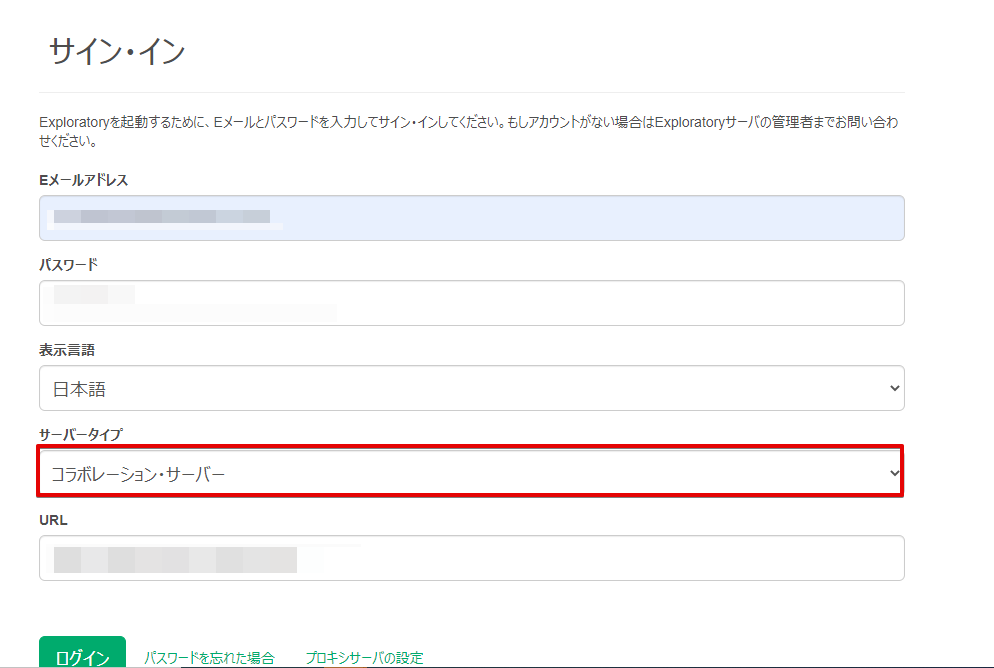
ノート画面からパブリッシュします
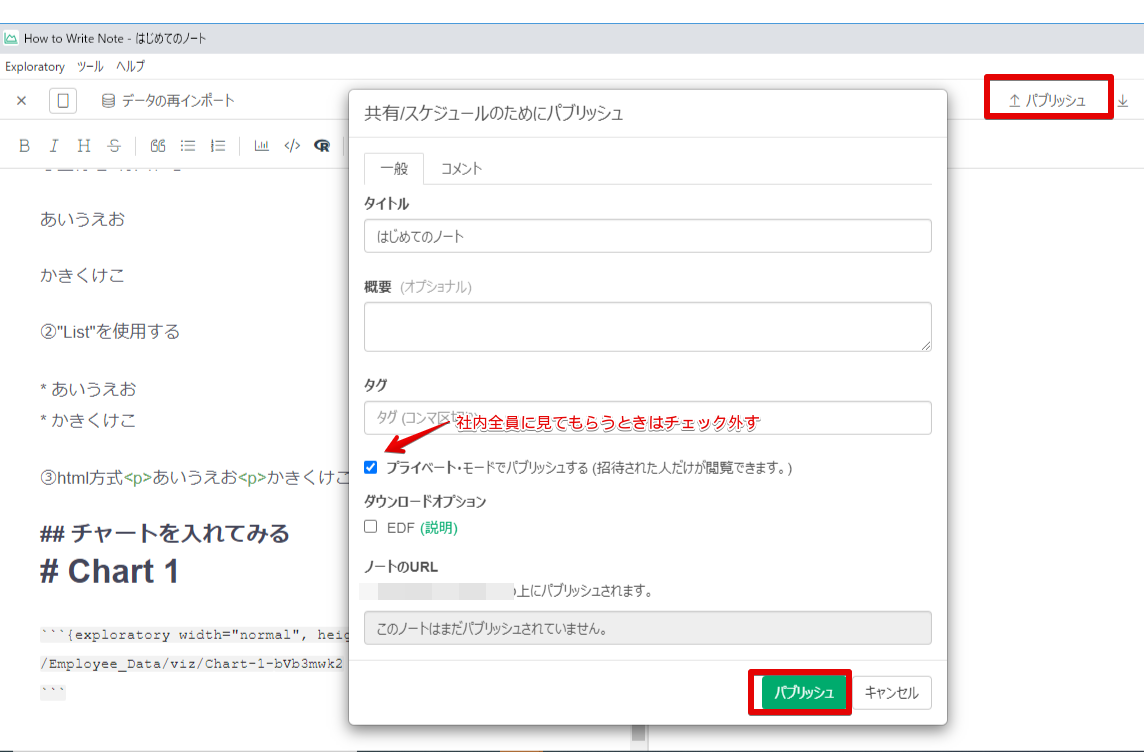
こんな感じでパブリッシュされます。

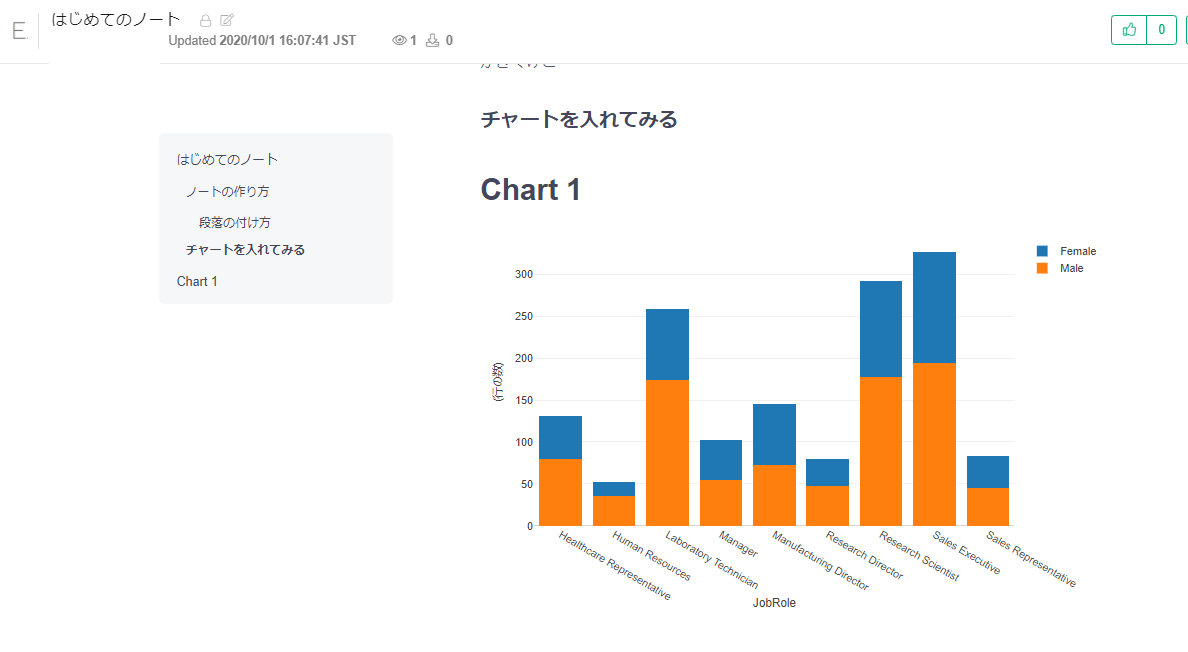
分析結果を簡単にレポート化できる&見やすいので便利です。
参考記事はこちら。共有の方法がもう少し詳しく載っています。